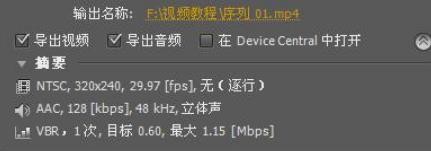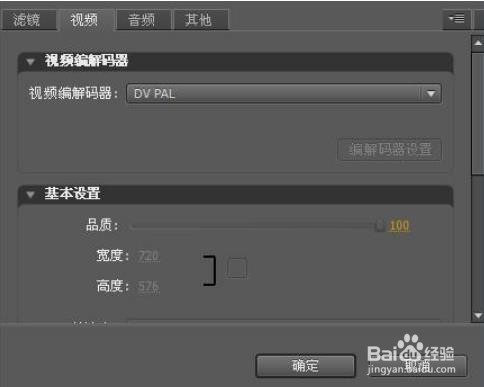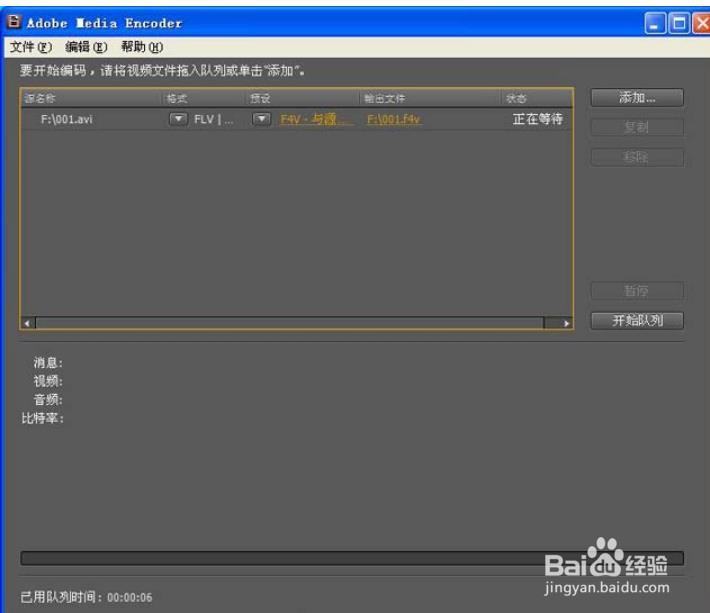1、进入导出设置窗口首先就是选择【文件】菜单中的【导出】,一般情况下会选择【媒体】,这时会弹出导出设置窗口,如图所示:
2、导出文件格式的设置在Premiere CS4中,导出的视频格式非常多,有常见的AVI,也有现在最新的流媒体F4V,这个你完全可以根据你所需要的格式来选择导出的格式文件,大多情况下都是导出AVI格式,不过建议导出现在比较流行的压缩率较高的且质量也不错的FLV/F4V格式,当然,如果你只需要声音文件的话就选择MP3格式,如果你只需要动画而不需要声音的话你可以选择导出为GIF格式。
3、导出设置中的预置预置会根据你前面选择在导出设置中有一个预置选项,预置是视频制式,也就是电视信号的标准,这个要根据不同的播放制式而导出不同的制式,目前各国的电视制式不尽相同,制式的区分主要在于其帧频(场频)的不同、分解率的不同、信号带宽以及载频的不同、色彩空间的转换关系不同等等,例如:中国大多视频都是选择PAL制式,欧美国家选择NTSC制式,俄罗斯则使用SECAM制式,通常我们建议大家选择PAL制式,除非你有特殊的要求。
4、导出名称的设置这个简单,你只需输入你想导出的视频名称即可,还有就是你可以选择只导出声音或只导出视频,如图:
5、视频音频设置Premiere的视频设置是根据前面的设置来进行的,这里可以对视频的编码器选择,也可以对视频质量选择,你可以通过这个来选择品质也就是压缩率的高低,品质高压缩低视频文件就大,相反品质低文件大,宽度、高度的设置也会根据你前面的格式选择有关;音频设置较简单,你可以选择单声道还是立体声,这个容易理解,频率通常选择48kHz,比特率建议选择256以上就可以了。如图:
6、Adobe Media Encode筠续师诈r设置通过上面的设置,然后点确定按钮,这时会进入Adobe Media Encoder窗口,如果点输奘兔炫确定没有出现Adobe Media Encoder窗口,估计你安装的是Premiere CS$的精简版或绿色版,这时就必须重新安装Adobe Media Encode,当然还是建议安装正版,支持正版嘛,在这个窗口中就会出现刚才设置好的导出文件,如果对前面的设置不满意还可以点击选项卡重新设置格式及预置,也可以添加复制删除导出文件,一切认为设置满意点下方的开始队列就可以导出了,你只需等待,通常导出时间会较长。